簡介
本文檔介紹思科互聯移動體驗(CMX)的基本知識以及如何配置它。
必要條件
本文說明如何啟用高可用性、新增無線LAN控制器(WLC),以及執行一些測試,以協助驗證具有容錯移轉/容錯回覆的高可用性(HA)組態。
需求
思科建議您瞭解以下主題:
註:HA對無線區域網控制器沒有特殊要求。
採用元件
本文中的資訊係根據以下軟體和硬體版本:
本文中的資訊是根據特定實驗室環境內的裝置所建立。文中使用到的所有裝置皆從已清除(預設)的組態來啟動。如果您的網路運作中,請確保您瞭解任何指令可能造成的影響。
架構
HA系統的核心元件是運行狀況監視器。它配置、管理和監控HA設定。維持守夜的主要模式是透過主要和次要之間的訊號。運行狀況監控器負責設定資料庫(DB)和檔案複製,進而監控應用程式。HA模式下的CMX可定義為主要或輔助。與外界的通訊(網路移動服務協定(NMSP)和來自第三方終端和Prime基礎設施(PI)的API呼叫)透過虛擬IP地址進行。因此,當主用裝置發生故障而輔助裝置接管時,虛擬IP會透明地進行交換。
此設計提供使用者介面(UI)以設定和監控HA配對。為CMX和CMX外部生成警報。
DB被認為是系統的核心,必須始終即時複製而不丟失資料。資料庫之外的應用程式資料至關重要,但不需要即時同步,而且不會導致功能丟失。
網路基礎設施
每個系統之間必須可以訪問主系統和輔助系統。主要和次要都必須位於相同的子網路上。這是必要的,如此才能將使用的虛擬IP位址切換至任一系統。從主裝置可訪問的任何實體(如無線區域網控制器)也必須從輔助裝置可訪問。要使輔助同步和故障切換正常工作,網路基礎設施必須允許這些埠流量在主裝置和輔助裝置之間流動。CMX使用VRRP檢查高可用性下兩個CMX單元的Keepalive,確保高可用性對中的之間沒有限制,因為必須可訪問網關才能建立CMX可接通性。
在CMX上將打開這些埠,但CMX上的防火牆將只允許其他對等系統在這些埠上傳送流量。
| 連接埠 |
說明 |
| 6378、6379、6380、6381、6382、6383、6385、16378、16379、16380、16381、16382、16383、16385 |
雷迪斯 |
| 7000、7001、9042 |
Cassandra資料庫 |
| 5432 |
Postgres資料庫 |
| 4242 |
高可用性REST和Web服務 |
| 22 |
SSH埠,用於伺服器之間的檔案同步 |
虛擬IP
在部署了HA系統後,在故障切換後,必須將使用者重定向到在輔助裝置上運行的新CMX例項。為了從網路連線角度保持故障切換透明,將使用虛擬IP (VIP)的概念。當主要子網和輔助子網位於同一子網時,將使用VIP地址對映。在此設定中,外部系統暴露在VIP中。此VIP對映到正在運行的主CMX的實際IP。發生故障轉移時,VIP將重新對映到輔助CMX的地址。所有這一切都是自動發生的,不需要任何人為干預。
並非必須使用虛擬IP。實際上,如果您正在執行CMX第3層高可用性(即兩台伺服器位於不同的子網中),則無法使用虛擬IP。虛擬IP為IT管理員(或Prime基礎設施/思科DNA中心)提供獨特的IP,無論故障切換或回切均可用於管理CMX。但是,WLC的NMSP隧道僅指向當前活動的CMX物理IP地址。
步驟 1. Web介面安裝
主要安裝:
使用https://cmx_ip_address:1984/中的登入名正常安裝CMX。在Web安裝程式中,選取「存在」或「位置」節點型別。這種安裝型別不需要將節點型別指定為主要節點型別。這被視為可以當成主要伺服器執行的獨立伺服器,如下圖所示。
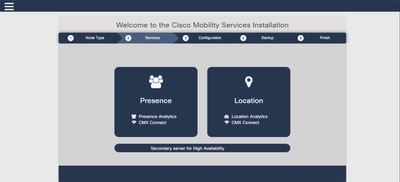
輔助安裝:
正常安裝CMX (https://cmx_ip_address:1984/),直到需要在Web安裝程式中選擇節點型別為止。第二個選項是第三個。如果選擇此選項,系統會被配置為輔助裝置,並提供CMX High Availability Admin介面的連結。
CMX High Availability Admin Web介面在CMX埠4242上運行,可訪問:https://cmx_ip_address:4242/。使用安裝時配置的userid cmxadmin和密碼登入到HA Web介面。登入後,使用者介面具有狀態和配置資訊。角色顯示為系統的次要角色。
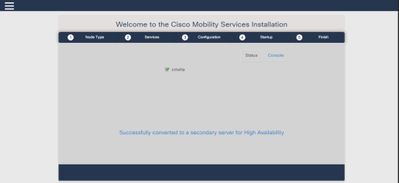
步驟 2. 啟用HA
主要和次要伺服器完成準備後,即可啟用HA。 可以在CMX Web介面或CMX命令列中啟用HA。以下是設定HA所需的選項:
- 輔助IP地址
- 次要密碼:次要伺服器上cmxadmin帳戶的密碼
- VIP地址:活動伺服器要使用的VIP地址
- 故障切換型別:自動故障切換將允許CMX在檢測到嚴重問題時自動故障切換至輔助伺服器。手動故障切換需要使用者從Web介面或命令列啟動故障切換。故障將透過通知報告給使用者,但不會採取手動故障切換操作
- 通知電子郵件地址:傳送有關HA資訊或問題通知的電子郵件地址。用於HA的電子郵件設定與CMX相同。即使您未配置電子郵件伺服器,此欄位也是必填欄位。您可以輸入虛擬電子郵件地址,如果您不想使用電子郵件通知,請按一下[啟用]。
配置HA Web:
在CMX中,導航到System頁籤,然後按一下Settings圖示。這將顯示一個模式對話方塊,其中包含CMX中的各種設定。選擇HA選項以顯示啟用HA所需的選項。通知電子郵件地址您可以輸入接收通知的電子郵件地址。
當提供所有選項以開始啟用HA時,按一下Enable按鈕。
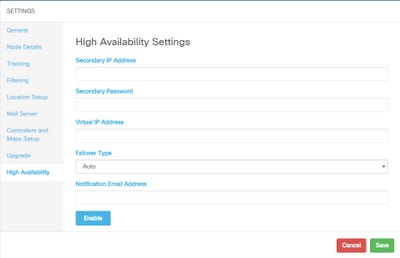
CMX將驗證HA設定並開始啟用主裝置和輔助裝置之間的HA。成功啟動配置後,WebUI將返回。
透過檢查CMX設定頁中是否存在「高可用性」表,驗證設定是否正確以及同步是否正在進行。如果沒有此類表,並且當您返回HA settings部分時,所有配置欄位都是空的,則說明資訊錯誤或不正確。
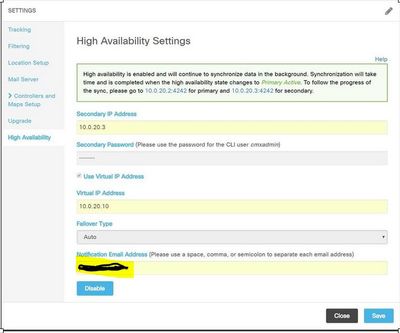
但是,尚未完成啟用HA。主要伺服器和次要伺服器之間所有資料的初始同步處理可能需要大量時間才能完成。使用者介面會在同步化完成時,將狀態指示為「主要同步化」。
成功完成同步後,主伺服器上的伺服器將進入主活動狀態。
完成後,將在CMX中生成資訊警報。此外,還會傳送電子郵件警報,表明系統處於活動狀態並正確同步。
啟用高可用性CLI(供參考):
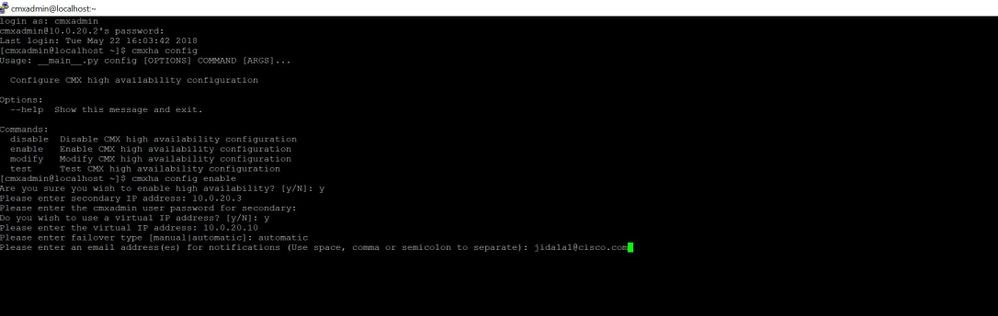
步驟 3.將Cisco WLC增加到CMX
您可以使用CLI或CMX使用者介面增加Cisco WLC,也可以使用Prime基礎設施。在本實驗中,您可以使用CMX WebUI直接增加。
除非NMSP連線正確,否則控制器配置不起作用。但是,即使可以成功增加控制器,但連線可能不起作用。
導航到主CMX伺服器https://cmx_ip_address/。按一下「系統」標籤>「設定」圖示>「左側功能表」。

新增Cisco WLC後,必須驗證控制器狀態是否為「up and running」。
若要使用使用者介面驗證控制器狀態,您需要瀏覽至「System(系統)」標籤。控制器清單顯示在頁籤中,並且新控制器必須以綠色顯示。
步驟 4.容錯移轉
故障切換過程涉及在主交換機發生故障時將操作轉移到輔助CMX。當CMX檢測到主伺服器出現問題時,會自動進行故障切換。故障切換可以由使用者在Web使用者介面或命令列中手動完成。可根據每個系統的當前狀態監控故障切換的進度。
使用者可以手動啟動容錯移轉程式。故障切換可以在CMX高可用性Web介面或CMX命令列中完成。
手動容錯移轉Web:
登入主要或輔助上的CMX HA Web介面(https://server_ip:4242)。如果伺服器正在積極同步,則「監督」頁面會有一個標示為「容錯移轉」的按鈕。在最右上方啟用自動重新整理。
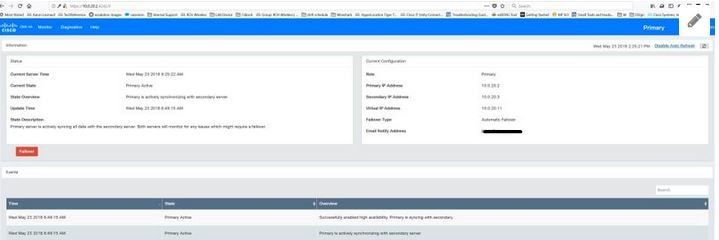
手動故障切換CLI(供參考):
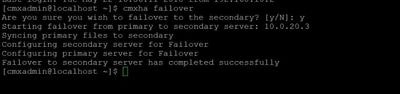
步驟 5.故障回覆
要在輔助上運行CMX,必須將其視為臨時情況,直到確定主故障的根本原因為止。主盒恢復(或提供新盒)後,必須啟動故障恢復過程。另一個選項是將系統轉換成主要伺服器,並取代或轉換其他系統到次要伺服器。無論是哪種情況,都必須儘快使伺服器可用,因為HA不再與輔助伺服器同步。
回切過程必須由使用者手動完成。可在CMX HA Web介面或CMX命令列中執行故障恢復。
手動故障恢復Web:
登入主要或輔助上的CMX HA Web介面(https://server_ip:4242)。如果兩個伺服器都指示故障切換處於活動狀態,則「監控」頁面上將出現一個標籤為「故障恢復」的按鈕。
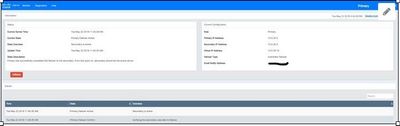
手動故障恢復GUI:

步驟 6.升級/停用HA
在CMX的當前格式中,您必須停用HA才能執行升級。要從命令列停用HA,請從主CMX運行cmxha config disable

如果您在升級前忘記中斷HA,升級程式檔會提醒您。您必須先單獨升級輔助CMX伺服器,然後再改造HA。
如何安全重新載入CMX HA配對
執行以下步驟重新載入CMX HA對:
- 關閉輔助CMX的電源
- 重新啟動主CMX
- 驗證主CMX是否啟動並正在運行
- 開啟次要CMX的電源
- 驗證高可用性狀態:cmxha資訊
驗證
目前沒有適用於此組態的驗證程序。
疑難排解
本節提供的資訊可用於對組態進行疑難排解。
HA有此功能的線上說明。的說明已完成,但提供了功能的概況和進一步的詳細資訊。可在此處訪問:https://cmx_ip_address:4242/help
CMX HA命令參考:https://www.cisco.com/c/en/us/td/docs/wireless/mse/10-3/cmx_command/cmxcli103/cmxcli10-3_chapter_010.pdf
要從tar日誌檢查的捆綁檔案:
- cmx-hafile-sync
- cmx-haweb-service
- cmx-haserver